Как создать презентацию на Mac
Среди программ, которые можно использовать для создания презентации на Mac, — PowerPoint и Keynote. В данном случае мы собираемся узнать, как создать презентацию в PowerPoint на mac. Существует несколько способов создания презентации на Mac, которые включают использование Microsoft PowerPoint, keynote, Google docs и конвертирование в файл PowerPoint (ppt или .pptx).
Как создать презентацию в PowerPoint на Mac?
В этой статье мы будем использовать Keynote на Mac для создания презентации, а затем экспортируем ее в PowerPoint.
Шаг 1. Запустите Keynote.
Нажмите на значок Keynote на панели запуска, чтобы открыть его. Появится окно с различными шаблонами тем презентаций. Если оно не появилось, нажмите клавишу опций и в меню «Файл» выберите «Новый», чтобы открыть новый шаблон презентации.
Шаг 2. Выберите тему презентации.
Перейдите к навигации в выборе темы и выберите тип презентации, которую необходимо сделать, затем дважды щелкните по ней, чтобы открыть.
Шаг 3. Измените макет.
Чтобы перейти на другой макет, нажмите на кнопку «Макет», после чего выберите нужный макет.
Шаг 4. Добавьте содержание.
Существует ряд действий, которые могут потребоваться вам при создании презентации и которые включают в себя добавление содержания.
- Чтобы добавить слайд, нажмите на «Добавить слайд» на панели инструментов, а затем выберите макет.
- Чтобы добавить текст, на слайде есть текст-заполнитель, на который нужно дважды щелкнуть и ввести текст, чтобы заменить его своим.
- Чтобы добавить изображение, перетащите или скопируйте и вставьте изображение на слайд со своего компьютера или веб-страницы.
Шаг 5. Сохраните файл.
После того, как содержимое слайда будет добавлено, и презентация будет готова, вы можете нажать кнопку «Сохранить» и ввести название файла. Затем нужно выбрать место для сохранения файла и нажать «Сохранить».
Шаг 6. Экспорт в PowerPoint.
Всегда важно попробовать выступить с презентацией самостоятельно, прежде чем представлять ее другим людям, чтобы ознакомиться с ней и внести необходимые изменения.
- Шаг 1. Чтобы экспортировать файл, вы можете нажать на «Поделиться» в меню, а затем выбрать «Экспорт».
- Шаг 2. Выберите «PPT» в меню, а затем нажмите «Далее».
- Шаг 3. Перейдите в папку, в которой необходимо сохранить свой файл, и при необходимости измените название.
- Шаг 4. Нажмите на «Экспорт». И последнее, но не менее важное: вы можете открыть экспортированный файл PowerPoint, чтобы удостовериться в содержимом.
Лучшая программа для работы с PDF на Mac.
Wondershare PDFelement — Редактор PDF-файлов — это лучший редактор PDF, который можно назвать универсальным. Он обладает мощными функциями, позволяющими редактировать текст и изображения PDF, конвертировать документы в различные форматы, а также создавать заполняемые формы, защищать документы и делиться ими. Это стало одним из наиболее часто используемых и предпочтительных программных средств для документов, благодаря своим расширенным функциям, гибким ценам и отличной производительности.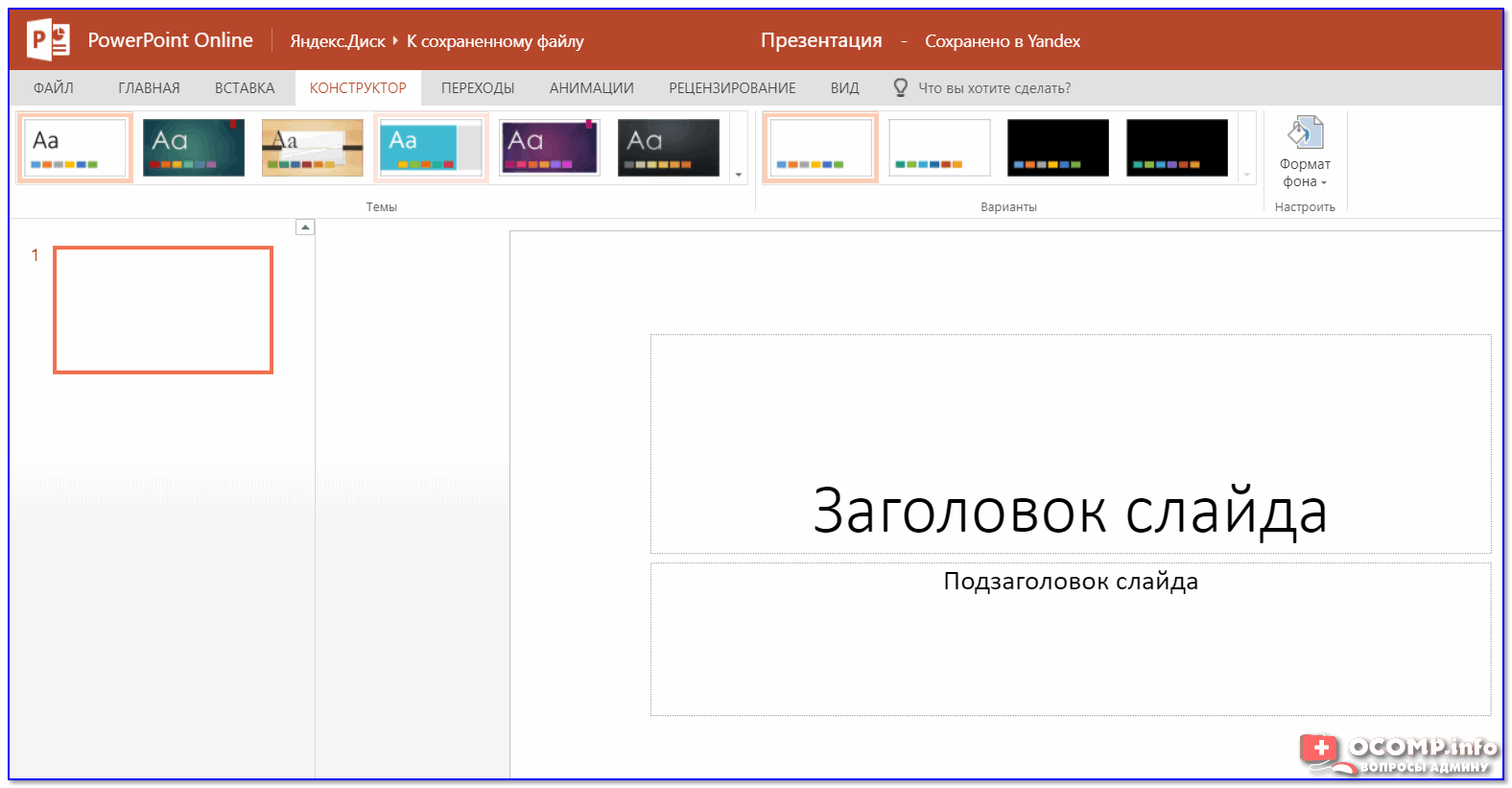 PDFelement предлагает полный контроль над вашей работой по редактированию и модификации с помощью своих инструментов, не забывая при этом о простом в использовании интерфейсе. Ниже приведены некоторые популярные функции PDFelement.
PDFelement предлагает полный контроль над вашей работой по редактированию и модификации с помощью своих инструментов, не забывая при этом о простом в использовании интерфейсе. Ниже приведены некоторые популярные функции PDFelement.
Скачать Бесплатно Скачать Бесплатно КУПИТЬ СЕЙЧАС КУПИТЬ СЕЙЧАС
• Редактирование PDF.
Запустите PDFelement на вашем компьютере Mac, нажмите «Открыть файл» и найдите файл, который необходимо редактировать. Затем вы можете выбрать опцию «Редактировать», чтобы добавить текст, водяной знак, изменить шрифт или фон, добавить номера страниц и многое другое.
• Конвертирование PDF.
Запустите PDFelement на вашем компьютере Mac и импортируйте PDF-документ в эту программу. Вы можете нажать «Файл» > «Экспортировать в», затем выбрать формат, в который нужно конвертировать файл, например, excel, word и изображение, и, наконец, нажать «Сохранить».
• Создание PDF-форм.
Откройте программу PDFelement и нажмите «Файл» > «Создать», а затем выберите опцию «Пустой документ».
Теперь нажмите на «Форма» в левой колонке, выберите один из отображаемых элементов и переместите курсор в пустую область документа, чтобы добавить его.
После этого можно задать свойства формы, дважды щелкнув на ней, чтобы выровнять, изменить, отрегулировать размер или удалить. После создания форм можно ввести текстовое содержимое. Чтобы открыть созданные поля, вы можете дважды щелкнуть по ним, а затем открыть окно свойств, чтобы задать вычисление, параметры или внешний вид. Наконец, вы можете нажать кнопку «Сохранить», чтобы закончить работу.
Как сделать презентацию с помощью Chat Gpt — Нейрочат на vc.ru
{«id»:13990,»url»:»\/distributions\/13990\/click?bit=1&hash=84c9d6351dd5afda56f3781b6adc4a6acb6ed75f326b9cbe609216ec4ffd4611″,»title»:»\u0417\u0430\u0431\u044b\u043b\u0438, \u043a\u0430\u043a \u0432\u044b\u0433\u043b\u044f\u0434\u044f\u0442 \u043a\u043e\u043b\u043b\u0435\u0433\u0438 \u043d\u0430 \u0443\u0434\u0430\u043b\u0451\u043d\u043a\u0435? \u0421\u043f\u043e\u0441\u043e\u0431 \u0432\u0441\u0435\u0445 \u0432\u0441\u043f\u043e\u043c\u043d\u0438\u0442\u044c»,»buttonText»:»\u041a\u0430\u043a\u043e\u0439?»,»imageUuid»:»0efdf242-5c76-5e54-ba16-eb28d9957710″}
5782 просмотров
При разработке презентации каждый стремится к созданию нечего обычного и запоминающегося.
Chat GPT — это искусственный интеллект, который основан на глубоком обучении. Он может использоваться для создания текстов, рекламных объявлений и презентаций.
С помощью Chat GPT вы сможете не только создать презентацию, но и отредактировать ее в режиме реального времени. Вам нужно лишь написать несколько ключевых фраз, и Chat GPT автоматически создаст текст и уникальный дизайн вашей презентации.
При использовании Chat Gpt для создания презентации, необходимо ввести ключевые запросы, чтобы программа могла начать работу.
Благодаря своим уникальным возможностям, Chat Gpt создаст текст и дизайн специально для вас, что позволит сделать вашу презентацию неповторимой и запоминающейся.
Одним из преимуществ использования Chat Gpt для создания презентаций является легкость использования. С помощью этой программы создание презентации происходит быстро и без лишних усилий. Вам нужно всего лишь ввести несколько ключевых фраз, и Chat Gpt возьмет на себя все остальное.
Chat Gpt также может добавлять в вашу презентацию неожиданные элементы, которые дополнят вашу идею и сделают ее более яркой. Это позволяет придать презентации оригинальность и выделиться на фоне других презентаций.
В целом, использование Chat Gpt для создания презентаций — это отличный выбор для тех, кто хочет создать уникальную и запоминающуюся презентацию, не тратя много времени и усилий.
Использование Chat Gpt в презентации — это отличный способ вызвать восхищение аудитории. Вы можете уникальным и убедительным образом представить свою идею.
А теперь давайте рассмотрим, как использовать Chat Gpt для создания презентации.
- Напишите запрос в чат, указав тему презентации, например: «Создайте для меня презентацию по теме [тема]».
- Chat Gpt предоставит вам структуру презентации со слайдами и описанием. Если в какой-то момент Chat Gpt остановится, вы можете написать ему запрос «Продолжи, где остановился выше».
- Запросите у Chat Gpt код VBS для создания презентации.
 Он сгенерирует код, который вы сможете использовать в Microsoft Office PowerPoint.
Он сгенерирует код, который вы сможете использовать в Microsoft Office PowerPoint. - Скопируйте полученный код и откройте PowerPoint. Нажмите Alt+F11 и выберите вкладку «Вставить». Далее выберите «Модуль» и нажмите кнопку «Выполнить». Теперь у вас почти готовая презентация, которую вы можете дополнить эффектами и корректировками.
Также вы можете указать Chat Gpt на определенный дизайн презентации, например: «Сделайте дизайн в зеленых тонах с узорами». Chat Gpt создаст для вас уникальный дизайн, который поможет выделиться среди других презентаций.
Самая популярная нейросеть 2023 года.
ChatGPT-бот в Telegram предоставляет простой и бесплатный способ взаимодействия с ИИ, без необходимости регистрации, использования VPN и дополнительных номеров — ССЫЛКА.
Этот бот отличается от других тем, что не требует оплаты за использование и может быть использован в любом количестве — пользуйтесь на здоровье.

3 бесплатных веб-приложения для создания PowerPoint без PowerPoint
Microsoft PowerPoint — это одна из программ, которую вы должны иметь на своем компьютере, особенно если вы регулярно проводите презентации на рабочем месте или ищете клиентов. Но что, если у вас нет программы PowerPoint, но вы все еще хотите сделать слайд презентации?
3 бесплатных веб-приложения для создания PowerPoint …
Включите JavaScript
Оказывается, существует множество альтернативных онлайн-приложений, позволяющих создавать файлы PowerPoint даже без программного обеспечения PowerPoint .
Вот несколько бесплатных приложений для веб-презентаций, которые считаются лучшими в отрасли.
Неудивительно, что Microsoft выпустила веб-версию PowerPoint. В этом онлайн-инструменте есть практически все, что нужно для создания красивого слайда. Он имеет такое же сходство со своим офлайн-собратом. Вы можете добавлять слайды, выбирать шаблон, добавлять анимацию, включать показ слайдов и ряд других полезных функций.
PowerPoint Online доступен бесплатно при регистрации в учетной записи Microsoft (я уверен, что у большинства из нас она уже есть). Затем вы можете начать использовать инструмент, посетив Веб-сайт PowerPoint Online .
Google Slides — самая популярная альтернатива PowerPoint. Он чем-то похож на PowerPoint Online, но с меньшим количеством меню, обеспечивая простой и понятный интерфейс, который легко освоить. Помимо создания слайда презентации, вы также можете экспортировать файл в формат PPTX, который можно визуализировать с помощью Microsoft PowerPoint.
Если у вас есть учетная запись Google, вы автоматически получаете право использовать Google Slides через его веб-сайт . Ваш файл будет сохранен на Google Диске в режиме реального времени, пока вы его редактируете. Google Slides также поставляется с множеством бесплатных готовых к использованию шаблонов.
Zoho Show — еще одно веб-приложение для презентаций, которое можно использовать для создания простого списка слайдов. Если Google Slides был таким минималистичным, то Zoho Show еще проще. Это означает, что вы можете легко понять функцию каждого меню и быстрее создать файл презентации.
Если Google Slides был таким минималистичным, то Zoho Show еще проще. Это означает, что вы можете легко понять функцию каждого меню и быстрее создать файл презентации.
Это не только бесплатно, но и с открытым исходным кодом, где разработчики могут модифицировать программное обеспечение в соответствии со своими потребностями. Zoho Show поставляется с несколькими вариантами файлов для экспорта, включая PPT, PPTX, PPSX и SXI. Вам нужно только зарегистрироваться на Веб-сайт Zoho , то вы можете сразу начать использовать инструмент!
Ищете современное веб-приложение для презентаций? Visme, Prezi и Slides, вероятно, являются лучшими инструментами для вас. Эти инструменты для презентаций имеют минималистичный подход, который побуждает вас использовать готовые шаблоны, доступные в их библиотеке. Поэтому сделать красивую горку можно проще и быстрее.
Конечно, это отдельные сервисы, и ни один из них не связан друг с другом, но они имеют такое же сходство, как и следовало ожидать; платные опции, множество шаблонов и бесплатная версия имеют достаточно функций только для создания небольшого проекта презентации.
И Slides, и Prezi начинаются с 5 долларов в месяц , в то время как Visme стоит намного дороже — 14 долларов в месяц .
Хорошо. Это три веб-приложения для создания файла PowerPoint без фактической установки Microsoft PowerPoint на вашем компьютере.
Лично я предпочитаю использовать PowerPoint Online как ближайшую альтернативу Microsoft PowerPoint. Но я уверен, что у вас другое мнение на этот счет.
Ну, а ты? Какой инструмент вы любите больше всего?
Конвертировать PDF в PowerPoint — Конвертируйте PDF в PPT онлайн
Конвертируйте PDF в PowerPoint с помощью этого простого в использовании и быстрого конвертера PDF. Вы можете преобразовать PDF в PowerPoint, выбрав формат PPT или PPTX. Превратите свои документы в презентацию с помощью этого онлайн-инструмента.
Перетащите файлы сюда
Преобразование файлов PDF в:
PowerPoint 2007-2013 (*. pptx)PowerPoint 2003 или более ранней версии (*.ppt)
pptx)PowerPoint 2003 или более ранней версии (*.ppt)
Информация: Пожалуйста, включите JavaScript для корректной работы сайта.
РекламаКак преобразовать PDF в Powerpoint?
- Загрузите файл PDF.
- Выберите PowerPoint 2007–2013 (*.pptx) или PowerPoint 2003 или более ранней версии (*.ppt) в раскрывающемся меню.
- Нажмите «Старт».
Преобразование PDF в PowerPoint онлайн
бесплатно и куда угодно
Превратите свой PDF в PowerPoint
Можете ли вы преобразовать PDF в PowerPoint? Да, ты можешь! И это легко!
Загрузите PDF-файл с помощью перетаскивания, просмотра устройства, предоставления ссылки или загрузки из облачного хранилища. После этого выберите нужный формат PowerPoint; либо PPT, либо PPTX.
После этого выберите нужный формат PowerPoint; либо PPT, либо PPTX.
Готово? Отлично, нажмите «Сохранить изменения» и позвольте нам сделать то, что у нас получается лучше всего: конвертировать PDF в PowerPoint.
Регистрация не требуется
В PDF2Go вам не нужно регистрироваться, чтобы использовать конвертер PDF в PowerPoint. Вам также не нужно ничего устанавливать или скачивать. Единственным исключением является преобразованный файл презентации PPT или PPTX.
Защитите свой компьютер и другое устройство от вредоносных программ, вирусов и других угроз.
Создать файл PowerPoint
Зачем нужно преобразовывать файл PDF в презентацию PowerPoint? Файлы PPT и PPTX отлично подходят для проведения презентаций или выступлений. Они прекрасно подчеркивают то, что вы говорите.
Преобразуйте информацию, которую вы собрали в документ PDF, и легко создавайте слайды для презентации PowerPoint. Все, что вам нужно сейчас, это несколько переходов и эффектов!
Все, что вам нужно сейчас, это несколько переходов и эффектов!
100% безопасность файлов
Мы делаем все, чтобы ваш файл был в безопасности. Безопасная загрузка с помощью SSL, регулярное удаление файлов с наших серверов, отсутствие ручной проверки и абсолютно никаких изменений в отношении прав ваших документов.
Если у вас остались вопросы, ознакомьтесь с нашей Политикой конфиденциальности.
Возможные файлы презентаций
Преобразование любого PDF-файла, независимо от количества страниц или количества встроенных изображений и мультимедиа, для создания слайдов. Мы поддерживаем распространенные форматы презентаций Microsoft PowerPoint.
Презентации:PPT, PPTX
Mobile PDF Converter
Преобразование PDF в PPT или PPTX онлайн и из любой точки мира.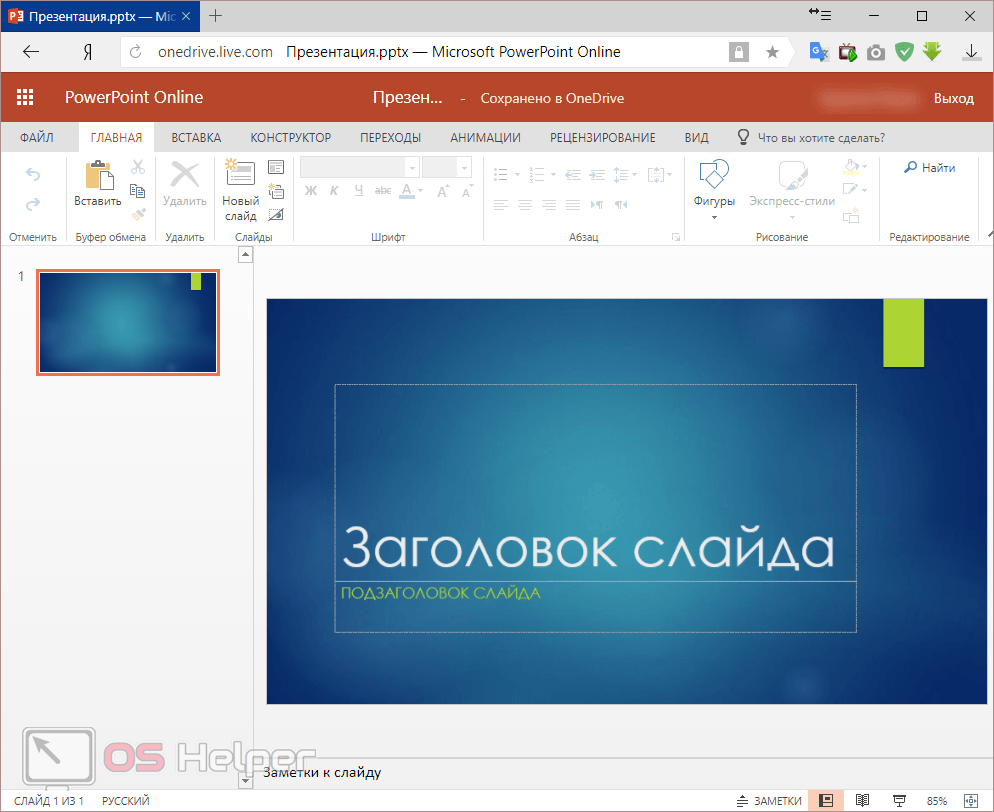
 Он сгенерирует код, который вы сможете использовать в Microsoft Office PowerPoint.
Он сгенерирует код, который вы сможете использовать в Microsoft Office PowerPoint.
Ваш комментарий будет первым